"Fotoğrafları iPad'den nasıl silerim? Bazı resimlerde, onları temizlemek için kullanabileceğim bir çöp kutusu simgesi var, ancak diğerlerinde yok."
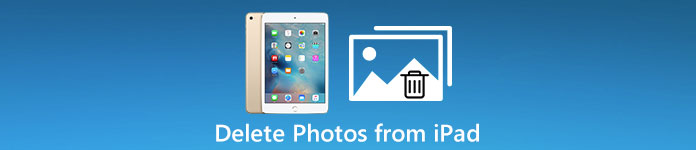
İlk olarak, iPad fotoğraflarını silme prosedürleri, ilk etapta oraya nasıl kaydedildiklerine bağlıdır. Bu eğitimde, size farklı durumlarda iPad'den fotoğrafların nasıl silineceğini göstereceğiz. Ayrıca iPad'deki fotoğrafları silememe sorun giderme hakkında bilgi edinebilirsiniz.
- Bölüm 1: iPad'den fotoğraf nasıl silinir
- Bölüm 2: Fotoğraf albümlerini iPad'den silme
- Bölüm 3: Fotoğrafları iPad'den silemiyor musunuz? Nasıl düzeltilir?
Bölüm 1: Fotoğrafları iPad'den silme
Bu bölümde, fotoğrafları iPad'den hızlı ve etkili bir şekilde silmek için birden fazla yöntem anlatacağız.
Pro ucu
Fotoğrafları iPad'den silmek geri alınmayabilir, bu nedenle önemli fotoğraflar için bir harici sabit sürücüye iPad'de yedekleme aşağıdaki adımları izlemeden önce.
Yöntem 1: Fotoğrafları iPad'den el ile silin
Fotoğrafları iPad'den silmenin en kolay yolu Fotoğrafları uygulamasında yapmaktır.
1. Adım. İPad ana ekranından Fotoğraflar uygulamasını açın ve iPad'inizdeki tüm fotoğrafları görüntülemek için "Fotoğraflar" sekmesine gidin.
2. Adım. Tek bir fotoğrafı silmek için fotoğrafa dokunarak açın ve ekranın üst kısmındaki "Çöp Kutusu" düğmesine dokunun. iPad'den silinecek birden fazla fotoğrafınız varsa sağ üst köşedeki Seç'e dokunun, istenmeyen fotoğrafların her birini seçin ve Çöp Kutusu düğmesine basın. İstendiğinde, onaylamak için "[sayı] Fotoğrafı Sil" seçeneğine basın.
3. Adım. Fotoğraflar uygulamasında "En Son Silin" klasörüne gidin. İstenmeyen fotoğrafları seçin ve tekrar silin; aksi takdirde bu klasörde 30 gün saklanacaklardır.
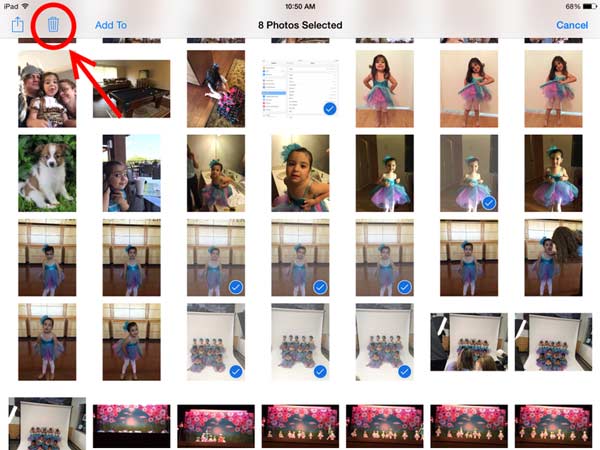
Yöntem 2: iPad profesyonelinden fotoğraf silme
Fotoğrafları iPad'den silmek için daha basit bir yol arıyorsanız, Apeaksoft'u tavsiye ederiz. iPhone Aktarımı. İPad cihazınıza kaydedilen tüm fotoğrafları tanıma ve bunları listede görüntüleme kapasitesine sahiptir. Ayrıca, iPhone Transfer ile iPad fotoğraflarını silmeden önce bilgisayara yedekleyebilirsiniz. Bu iPad fotoğraf silme uygulaması, iPad Air / Pro / mini ve daha önceki nesiller dahil olmak üzere tüm iPad modellerini destekler. Kısacası, fotoğrafları bir kerede iPad'den silmek için en iyi yoldur.
Fotoğrafları iPad'den etkili ve hızlı bir şekilde silme
1. Adım. İOS aktarım aracını Mac'e bağlayın
En iyi iOS aktarım aracını bilgisayarınıza indirin ve yükleyin. Windows için bir sürüm ve Mac için bir sürüm sunar. İPad'inizi orijinal Lightning kablosu ile Mac'e bağlayın. Apeaksoft iOS transfer uygulamasını başlatın ve iPad'inizi otomatik olarak algılar.

2. Adım. Silmeden önce fotoğrafları iPad Pro'da önizleyin
Pencerenin sol üst köşesindeki iPad Pro adınızı tıklayın ve aygıtınızdaki tüm fotoğrafları görüntülemek için sol kenar çubuğunda "Fotoğraflar" seçeneğini seçin. Ardından, onları önizleyebilir ve hangisini silmek istediğinize karar verebilirsiniz.
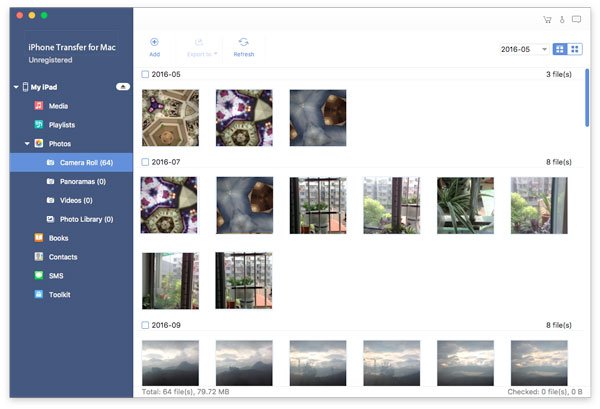
3. Adım. Tek bir tıklamayla fotoğrafları iPad'den silin
Tüm istenmeyen fotoğrafların önündeki kutuları işaretleyin ve ardından bunları iPad'inizden hemen kaldırmak için üst şeritteki "Sil" düğmesini tıklayın.
Fotoğraf kaybını önlemek için, Sil düğmesine tıklamadan önce pencerenin üst kısmındaki "Dışa Aktar" menüsünde "MAC'a Aktar" seçeneğine tıklayarak seçilen fotoğrafları bilgisayarınıza yedekleyebilirsiniz.
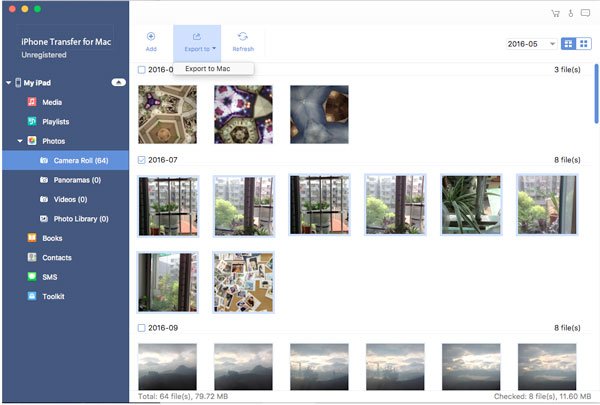
Bölüm 2: Nasıl fotoğraf albümleri iPad'den silin
Daha önce de belirtildiği gibi, fotoğrafların iPad'inize girme şekli onları silme yöntemine karar veriyor. Belli bir fotoğraf için silme seçeneği olmadığını keşfederseniz, belki sadece iPad'inizle senkronize edilir ancak cihazınıza indirilmez.
İPad'inizde birçok albüm oluşturduysanız, albümleri doğrudan iPad'den silmek isteyebilirsiniz.
1. Adım. Fotoğraflar uygulamasının altındaki "Albümler" sekmesine gidin.
2. Adım. Aşağı kaydırın ve iPad'inizden kaldırmak istediğiniz albümü bulun. Düzenleme moduna gitmek için sağ üst köşedeki "Düzenle" ye dokunun.
3. Adım. İstenmeyen albümün önündeki "Eksi" düğmesine ve "Sil" düğmesine dokunun. Prosedürü diğer istenmeyen albümde tekrarlayın.
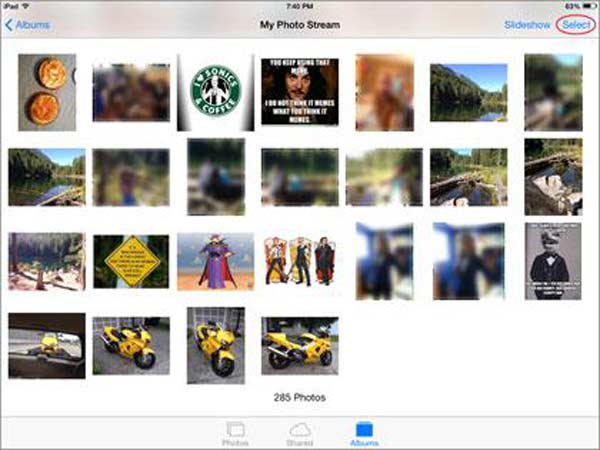
Kaçırmayın: Burada da bilmek isteyebilirsiniz iPhone'da mesaj silme
Bölüm 3: Fotoğrafları iPad'den silemiyor musunuz? Nasıl düzeltilir?
Daha önce de belirtildiği gibi, fotoğrafların iPad'inize girme şekli onları silme yöntemine karar veriyor. Belli bir fotoğraf için silme seçeneği olmadığını keşfederseniz, belki sadece iPad'inizle senkronize edilir ancak cihazınıza indirilmez.
Örneğin, iCloud Photo Stream'i açtıysanız ve iPhone Depolama Alanını Optimize Et seçeneğini seçtiyseniz, bu, iPad'inizdeki fotoğrafların tam çözünürlüklü sürümlerin bir kopyası olduğu ve orijinal fotoğrafların iCloud'da depolandığı anlamına gelir.
Ayrıca, iPad'inizdeki iTunes arşivinden eşzamanlanmış fotoğraflar varsa, bunları iPad'den de silemezsiniz. Sorunu çözmek için iPad'den fotoğrafları silememek için aşağıdaki iki yöntemi izleyin.
Yöntem 1: Çöz, iTunes kullanarak iPhone'daki fotoğrafları silemiyor
1. Adım. iPad'inizi bir USB kablosuyla bilgisayarınıza bağlayın. ITunes'un en son sürümünü başlatın. iTunes'un iPad'inizi tanımasını beklerken "Cihaz" düğmesine basın.
2. Adım. Sol şeritte "Ayarlar" altında "Fotoğraflar" ı seçin. "Fotoğrafları Eşzamanla" kutusunu işaretlediğinizden, "Klasörler" alanını bulun ve iPad'inizden silinemeyen fotoğrafları içeren klasörlerin işaretini kaldırdığınızdan emin olun.
3. Adım. Son olarak, onaylamak için "Uygula" düğmesini tıklayın. İPad'inizin kilidini açın ve Fotoğraflar uygulamasına gidin. Şimdi, silmek istediğiniz fotoğraflar kaybolmalıdır.

Yöntem 2: Fotoğrafları iPad'den silmek için en iyi yol
İTunes, fotoğrafları iPad'den silmek için geçersizse, Apeaksoft gibi nihai bir iPad silme uygulamasına ihtiyacınız olacak. iPhone Silgi. Fotoğrafları iPad'den silebilir. Ayrıca, iPad'inizdeki tüm fotoğrafları silmek istiyorsanız, iPhone Silgi en iyi seçenektir, çünkü cihazınızın üzerine yazmak için ileri teknoloji kullanır.
Aynı anda iPad'den fotoğraf silme
1. Adım. İPad'i iPad silme uygulamasına bağlayın
Bilgisayarınıza iPad silme uygulamasının doğru sürümünü indirin ve yükleyin. İPad'inizi ve bilgisayarınızı bağlamak için orijinal USB kablosunu kullanın. Bağlantıyı tamamlamak için iPad silme uygulamasını başlatın.

2. Adım. Silme seviyesine karar verin
Uygulama iPad'inizi tanıdıktan sonra, size üç silme düzeyi seçeneği gösterir: Düşük, Orta ve Yüksek. Silme seviyesi ne kadar yüksek olursa, uygulama iPad'inize o kadar çok yazar. Uygun bir silme seviyesi seçin ve bir sonraki adıma geçin.

3. Adım. Tek bir tıklamayla fotoğrafları iPad'den silin
Hazırsanız, iPad'inizden fotoğrafları silmeye başlamak için "Başlat" düğmesini tıklayın. Tamamlandığında, iPad'inizi yeniden başlatın, istenmeyen fotoğraflar kalıcı olarak kaldırılmalıdır.

Sonuç:
E-postadan, web sitelerinden veya bilgisayarınızdan cihazınıza indirdiğiniz resimler ve iPad'in kamerasıyla çektiğiniz fotoğraflar da dahil olmak üzere iPad'deki tüm fotoğraflar Fotoğraflar uygulamasında saklanır. Artık fotoğrafları iPad'den nasıl sileceğinizi ve fotoğrafları silemediğinizde ne yapmanız gerektiğini anlayabilirsiniz.








